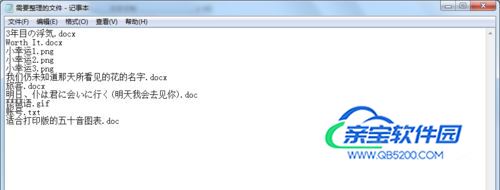有时我们需要把文件夹里的文件名整理起来做成一个表格,可是文件太多,一个一个复制很麻烦,所以小编就告诉大家一个超级简单的方法来解决这个问题!用win7做示范,这个学会了其他系统也是大同小异的。

首先,把需要做在表格里的文件放到一个文件夹里,命名尽量简单(为了后面步骤中自己输入方便),如“123”;

把建好的文件夹放到除了c盘以外的盘中,小编放在了f盘(也是为了后面步骤数日方便)

然后在电脑左下角菜单栏中点击“开始”——“运行”;
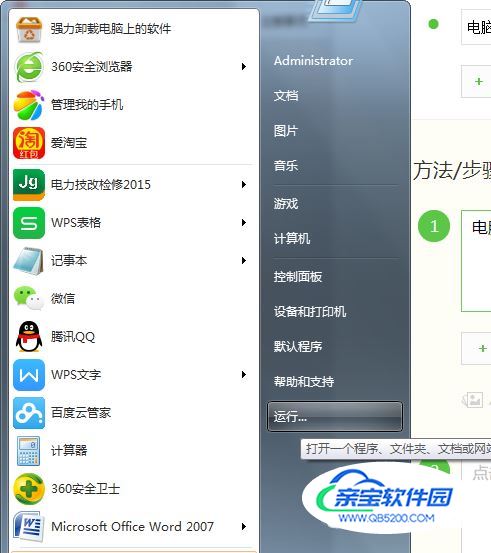
在“运行”输入“cmd”,点击“确定”,出现如下命令编辑窗口;


接下来就是重头戏了,输入指令:dir f:\123/b>f:\需要整理的文件.xls,输入好之后点击键盘“回车”,这下f盘就出现了一个“需要整理的文件”的excel表格啦!

如果需要得到txt版本的,如上步骤5输入指令“ dir f:\123/b>f:\需要整理的文件.txt ”就ok啦,最后打开导出的文件,如下图